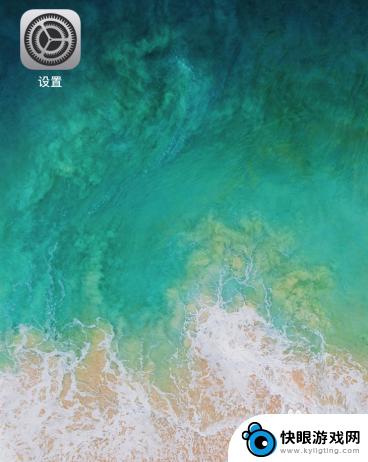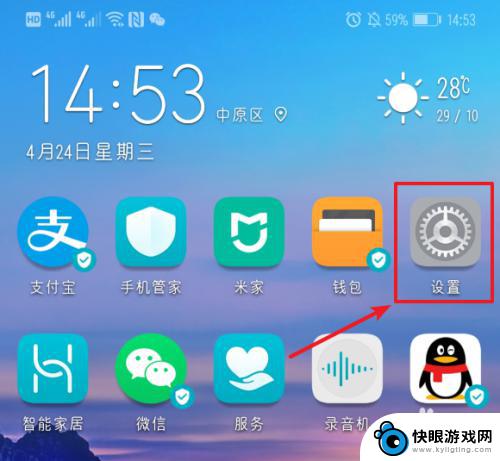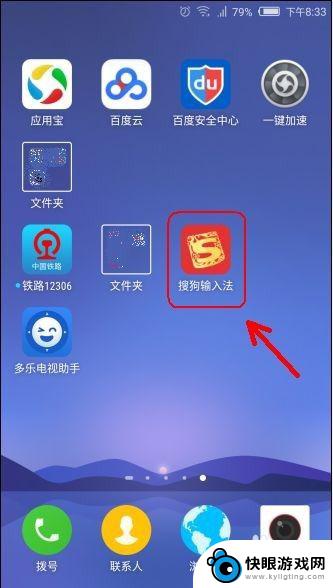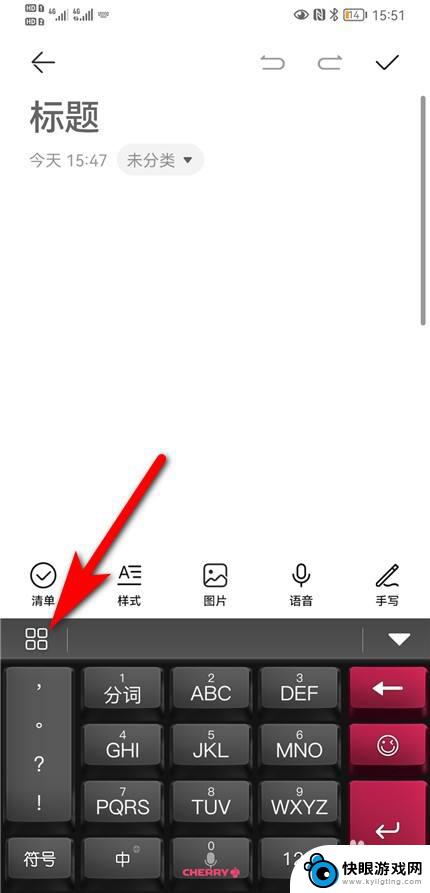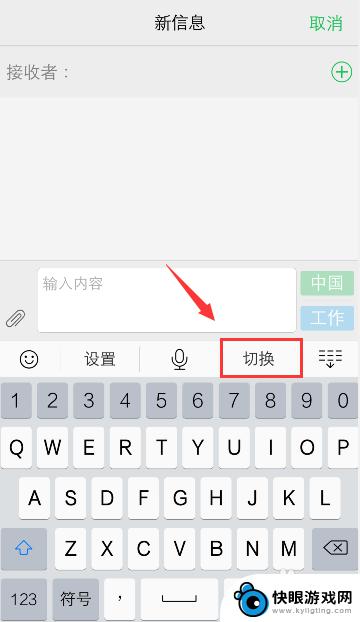苹果手机咋样设置手写 苹果手机手写输入设置方法
时间:2023-12-19来源:快眼游戏网
在如今的科技发展中,苹果手机一直以其先进的功能和用户友好的操作界面而备受赞誉,对于一些用户来说,苹果手机手写输入设置可能会是一个相对陌生的功能。苹果手机到底如何设置手写输入呢?本文将为大家详细介绍苹果手机手写输入的设置方法,帮助大家更好地利用这一功能。无论是对于想要提高输入速度的用户还是对于有特殊需求的用户来说,手写输入都是一个实用且便捷的选择。让我们一起来了解一下吧!
苹果手机手写输入设置方法
具体方法:
1.在手机设置通用的键盘中找到【添加新键盘】。
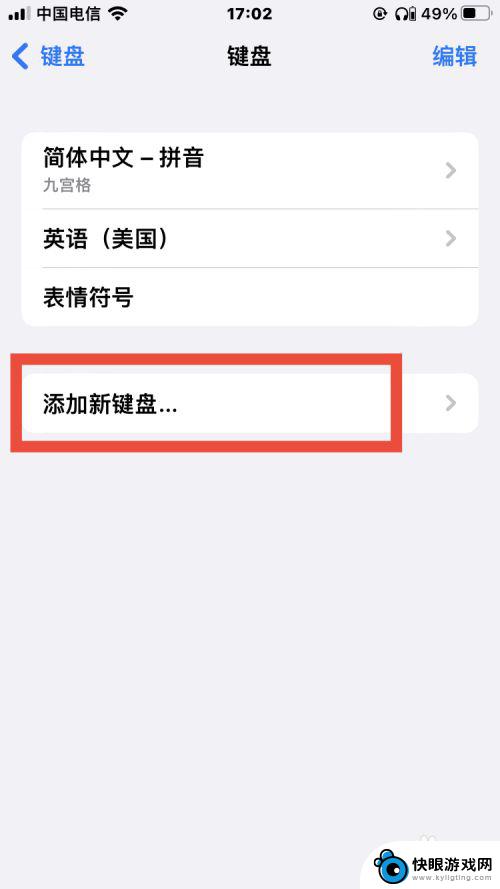
2.进入页面选择【简体中文】。
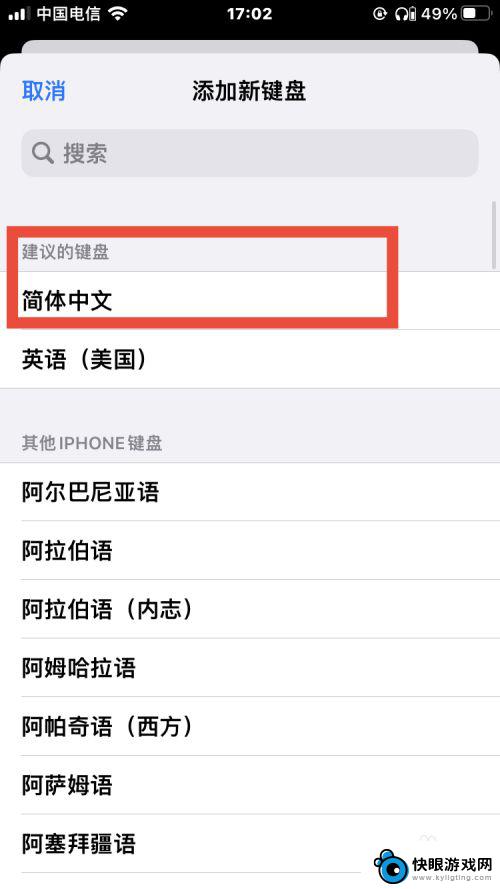
3.选择手写后点击【完成】。
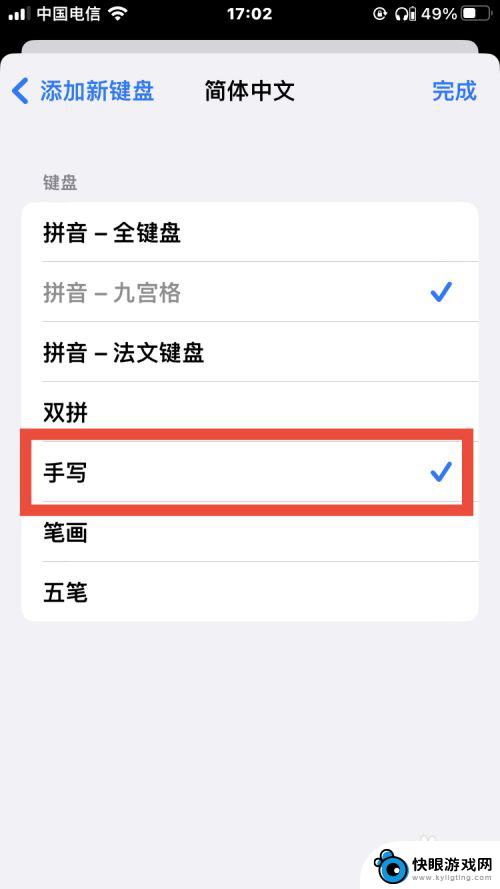
4.设置后点击【切换图标】。
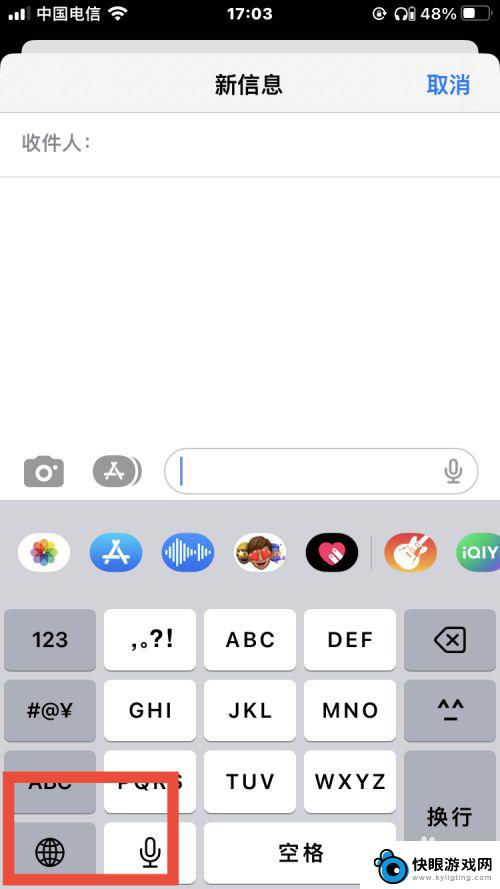
5.在页面中找到【手写图标】。
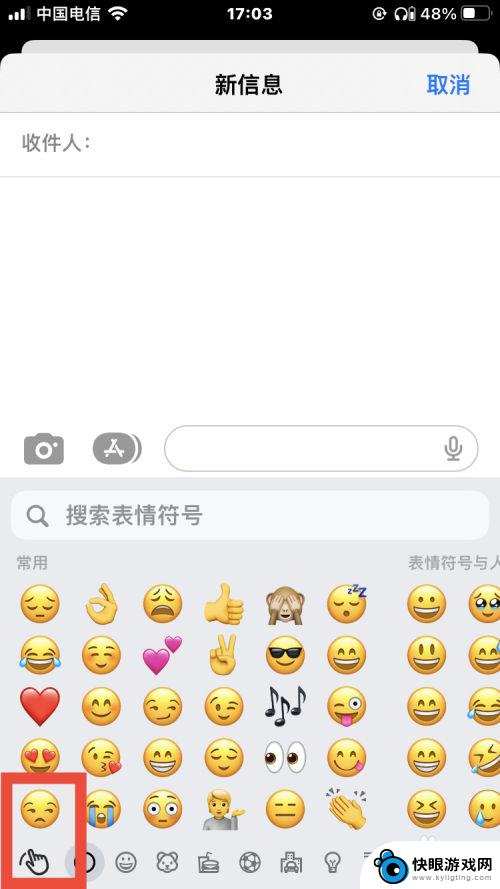
6.设置成功进入【手写】。
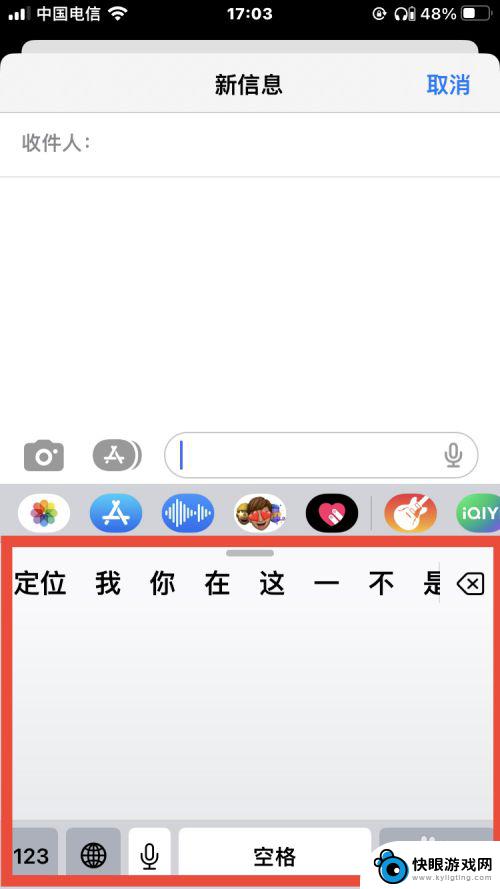
以上是关于如何设置苹果手机手写的全部内容,如果有需要的用户可以按照以上步骤进行操作,希望对大家有所帮助。